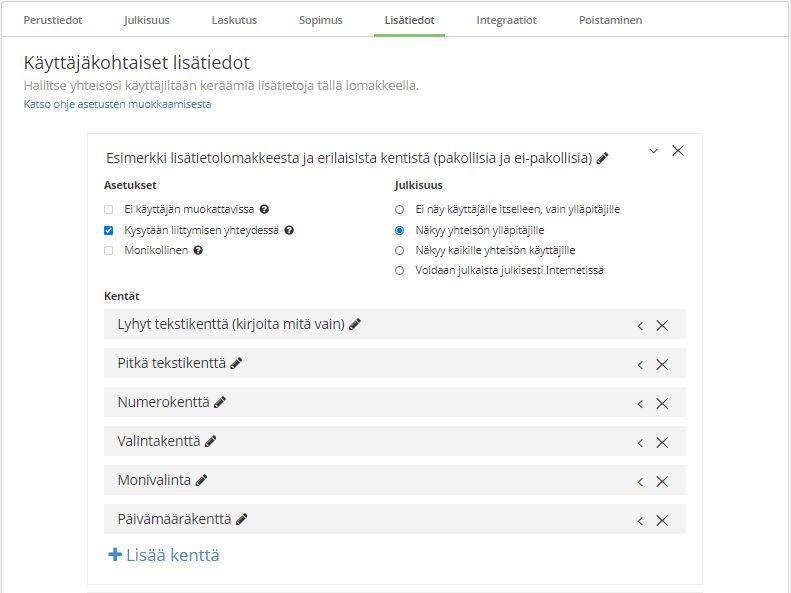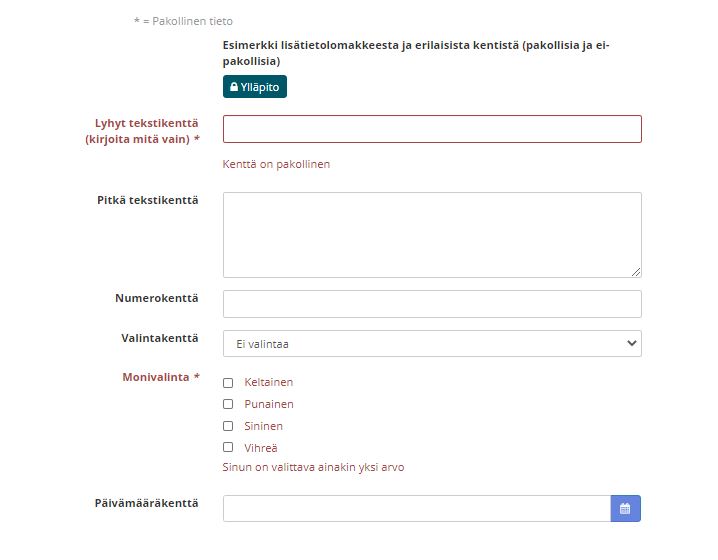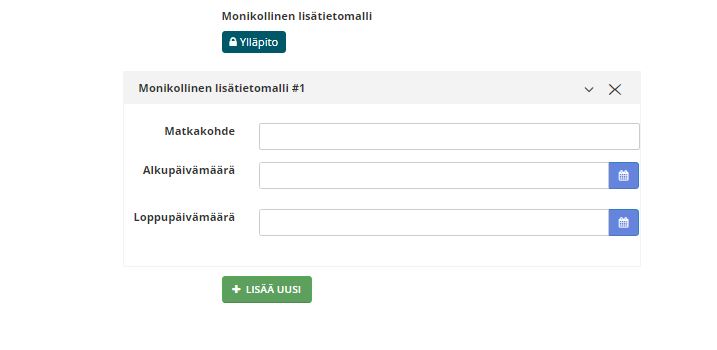Yhteisö voi määritellä tarpeidensa mukaan, mitä tietoja jäseneltä halutaan kysyä. On suositeltavaa kokeilla eri kenttätyyppejä mikä voisi olla paras vaihtoehto yhteisölle. Mitä vähemmän käyttää pelkkiä tekstikenttiä, sitä helpompi pääkäyttäjälle on tehdä hakuja järjestelmässä. Lisätietoihin voidaan esim. tehdä piilotettuja tietoja, joita jäsen ei näe, vaikka pekästään hakuja varten. Lisätietoja voidaan myös julkaista julkisesti internetissä, kun julkinen rajapinta on otettu käyttöön (Ohjeet Julkisen APIn käyttö ja Julkisten tietojen määrittäminen ).
Lisätietojen luonti
- Siirry yhteisön etusivulle Yhteisösi-pudotusvalikon kautta.
- Klikkaa vasemman reunan valikosta Asetukset.
- Siirry klikkaamalla Lisätiedot-välilehdelle.
- Klikkaa +Lisää uusi lomakeosio
- Klikkaa otsikkoa "Nimeämötön osio" tai kynän kuvaketta, tyhjennä kenttä ja anna otsikolle nimi.
- Valitse ostikon alapuolella Asetukset -kohdasta joko
- Ei käyttäjän muokattavissa
- Kysytään liittymisen yhteydessä
- Monikollinen
Jokaisen kohdan perässä on kysymysmerkki, joka kertoo tarkemman kuvauksen asiasta. - Oikeassa reunassa valitaan Julkisuus -asetuksia, valittavana on:
- Ei näy käyttäjälle itselleen, vain ylläpitäjille (jäseneltä piilotettu tieto)
- Näkyy yhteisön ylläpitäjille
- Näkyy kaikille yhteisön käyttäjille (ei toiminnassa parhaillaan)
- Voidaan julkaista julkisesti Internetissä - Klikkaa +Lisää kenttä, avautuvasta laatikosta valitset lisättävän kentän. Oli valintasi mikä tahansa, lisää ensin kenttään teksti, kysymys tms.
-Teksti, tekstikentän asetuksissa on mahdollisuus valita pakollisuus ja monirivinen kenttä. Tekstin enimmäispituuden voi myös määrittää antamalla kenttään merkkimäärän. Huom! Jos kenttään voi tulla paljon tekstiä, valitse monirivinen kenttä, silloin kenttää on helpompi lukea.
-Numero, asetuksissa voi valita pakollisuuden ja kokonaisluvut. Pienin ja suurin sallittu luku voidaan myös määrittää kenttään. Huom! Kenttään ei voi antaa mitään muita merkkejä kuin numeroita.
-Valinta, asetuksissa on valittavissa vain pakollisuus. Kohtaan "Uusi valintavaihtoehto" anna vaihtoehto ja klikkaa "Lisää", kunnes kaikki vaihtoehdot ovat lisätty. Huom! Jäsen voi eri vaihtoehdoista valita vain yhden.
-Monivalinta, asetuksissa on valittavissa vain pakollisuus. Kohtaan "Uusi valintavaihtoehto" anna vaihtoehto ja klikkaa "Lisää", kunnes kaikki vaihtoehdot ovat lisätty. Huom! Jos haluat että vaihtoehdot ovat muussa järjestyksessä kuin aakkosjärjestyksessä, anna ennen vaihtoehtoa järjestysnumero, esim. 01, 02 ...... 10 jne. Siten saat eri vaihtoehdot haluttuun järjestykseen.
-Päivämäärä, asetuksissa on valittavissa vain pakollisuus. Valintaan voidaan lisätä Varhaisin sallittu valinta sekä Myöhäisin sallittu valinta. Jäsen voi täyttää kentän joko kalenteria käyttämällä tai antamalla kenttään päivämäärä, ilman etunollia. - Klikkaamalla Esikatsele -painiketta, näet lisätiedot jäsenen näkökulmasta.
- Klikkaa lopuksi Tallenna -painiketta
Lomakeosioiden otsikoita ja kenttien tekstejä pystyy muokkaamaan, mutta esim. eri valintavaihtoehtojen nimiä ei voi muokata. Jos poistat jotain kenttiä, muista että kyseisissä kentissä olemassa olevat tiedot häviävät. Jos eri vaihtoehtoja tulee tarve muokata, ota yhteyttä asiakaspalveluumme (info@membook.fi) niin mietitään yhdessä, miten ne toteutetaan.
Näkymä lisätietojen luomisesta
Esikatselunäkymä
Ellet löydä vastausta kysymykseesi tai jokin jäi artikkelissa epäselväksi, pistä meille viestiä osoitteeseen info@membook.fi tai klikkaa oikean alakulman lomaketta! Kysymyksesi auttaa kaikkia muitakin Membookin käyttäjiä, kun kirjaamme vastaukset ylös tulevaa varten.